在安卓手机上翻转照片很容易。以下是在您的设备上执行此操作的一些快速方法。
如果您有看起来像镜像的照片,您可能希望将它们以正确的方式翻转回来。翻转照片还有多种其他用途,您可能有自己的理由这样做。无论出于何种原因,在 Android 设备上翻转照片都非常快捷。
无论您使用的是安卓手机还是平板电脑,以下三种方法都可以帮助您水平或垂直翻转照片,使它们看起来正确。
选项 1. 在 Android 上使用图库应用翻转照片
几乎所有的 Android 设备都带有库存照片或图库应用程序,并且通常具有一些基本的编辑工具。根据您的设备,这些工具之一可能会让您翻转照片。
那里有很多适用于 Android 的照片管理和图库应用程序。最受欢迎的工具之一是 Google 相册,但不幸的是它没有内置的翻转工具。如果您的设备使用 Google 相册,请节省一些时间并跳至下面的下一个选项。否则,您可以通过以下方式在其他图库应用程序中找到翻转工具。
在手机上启动照片或图库应用程序并加载要翻转的图像。图像应全屏打开。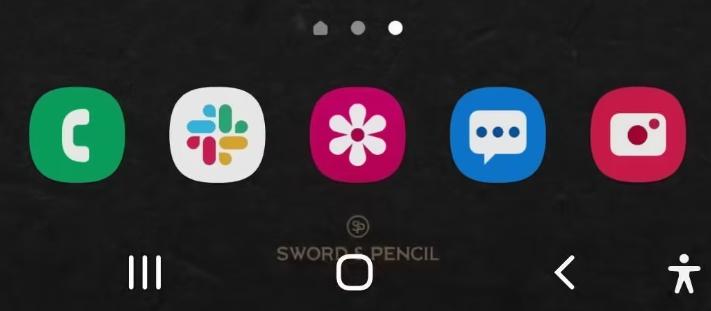
点击编辑按钮以显示可用的编辑工具。寻找翻转工具,它可能隐藏在裁剪或旋转部分中。这可能看起来像中间有一条线的两个箭头、一对镜像三角形或其他东西。使用此翻转工具反转图像。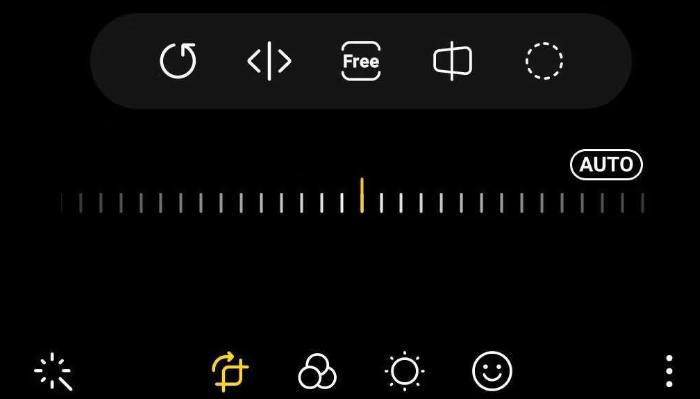
完成后,请确保保存翻转后的照片。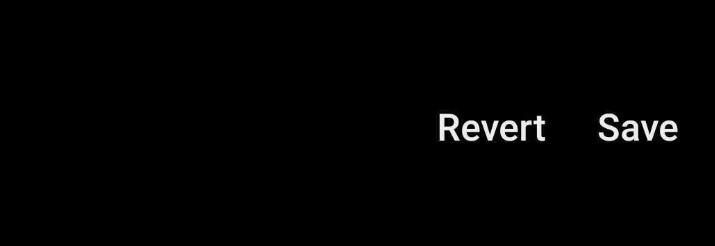
如果您需要垂直翻转照片,请先使用旋转工具,然后再将其旋转回来。
选项 2. 使用 Snapseed 在 Android 上翻转照片
如果你的手机库存应用程序不允许你翻转照片,就像谷歌照片一样,你需要使用第三方应用程序。Snapseed 来自 Google,是适用于 Android 的最佳免费照片编辑应用程序之一,因此我们将首先向您展示如何使用它。
下载并在您的手机上安装Snapseed(免费),如果您还没有这样做的话。现在打开 Snapseed 并点击中心的大添加 (+)图标。您需要点按允许以授予 Snapseed 访问您的照片和视频的权限。这使您可以加载照片以在应用程序中进行编辑。
在以下屏幕上,打开左侧的边栏并加载要翻转的照片。您可以从不同的文件夹中进行选择,例如最近和下载,点击您的设备,或选择云服务来查找合适的照片。当您点击相关图像时,它将在全屏 Snapseed 中打开。
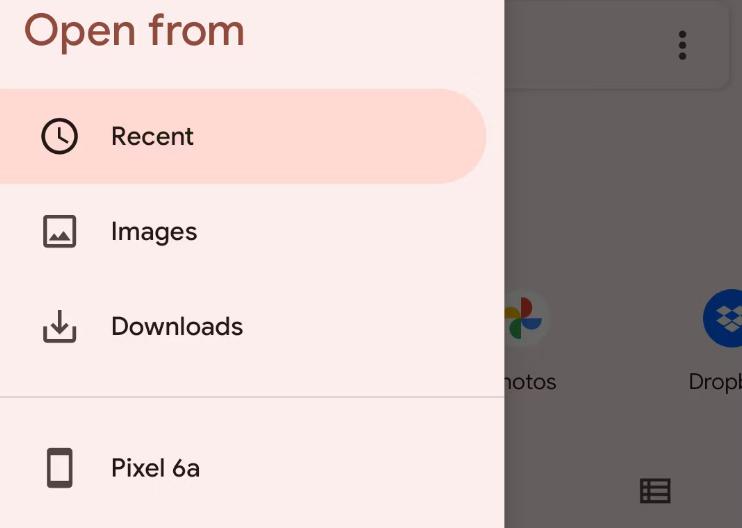
点击底部的“工具”选项以查看所有可用的编辑工具,然后选择“旋转”选项。
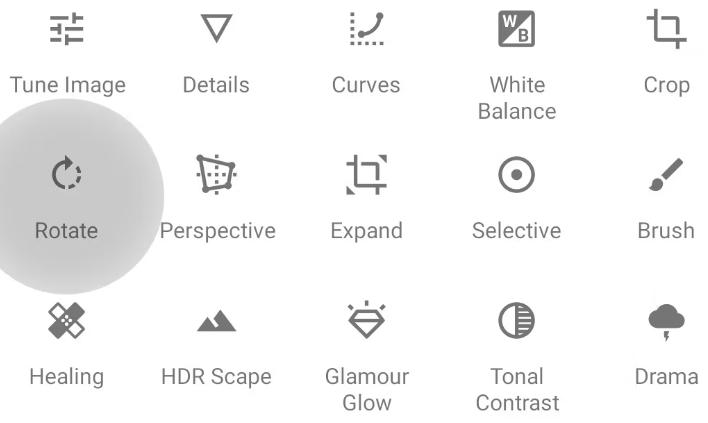
最后,点击底部的翻转图标翻转您的照片。完成后,点击复选标记图标以保存翻转的照片。
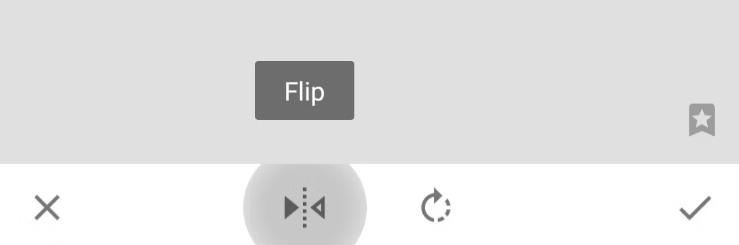
选项 3. 使用 Photoshop Express 在 Android 上翻转照片
如果您不是 Snapseed 的粉丝,另一个不错的选择是使用 Adobe 的 Photoshop Express 应用程序。这是另一个免费的图像编辑应用程序,但Photoshop Express 提供了比 Google 照片更多的方法来增强 Android 设备上的照片。最重要的是,它可以让您垂直和水平翻转照片。
从 Play 商店下载并安装Photoshop Express (免费,可订阅)。然后启动该应用程序并登录 Adobe 帐户,或将其链接到 Google 或 Facebook 帐户。如果您还没有 Adobe 帐户,可以免费创建一个。
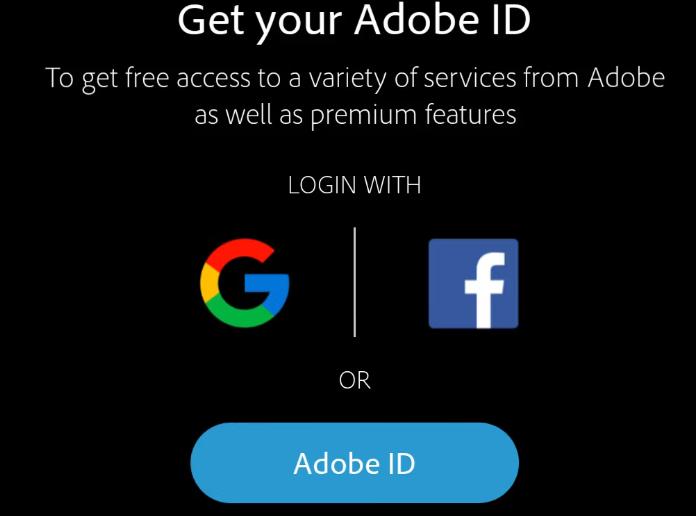
授予该应用访问您的照片和视频的权限,然后找到您要翻转的照片。点按您要翻转的照片,它会全屏打开,并在屏幕底部显示编辑选项。
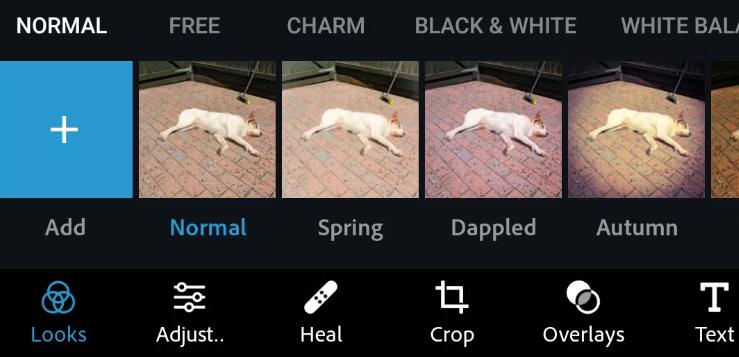
点击屏幕底部的裁剪图标,然后从新打开的工具栏中打开旋转选项卡。您现在可以轻点“水平翻转”或“垂直翻转”来翻转照片。
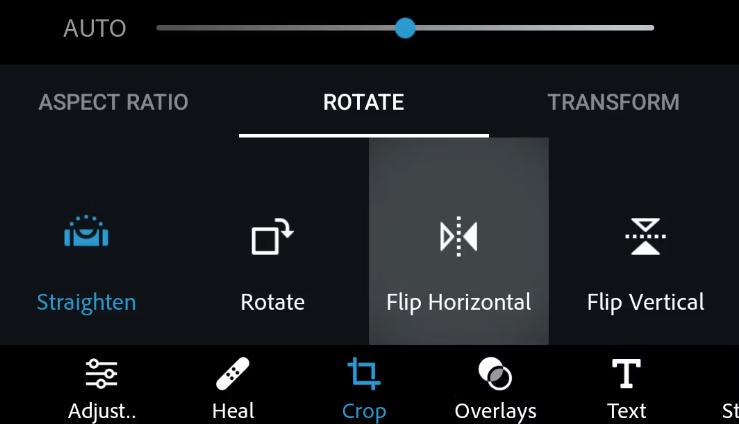
完成翻转照片后,点击右上角的下一步。然后点击保存到图库将翻转后的照片保存到手机中。除了保存,您还可以从此屏幕将照片分享到其他各种平台。
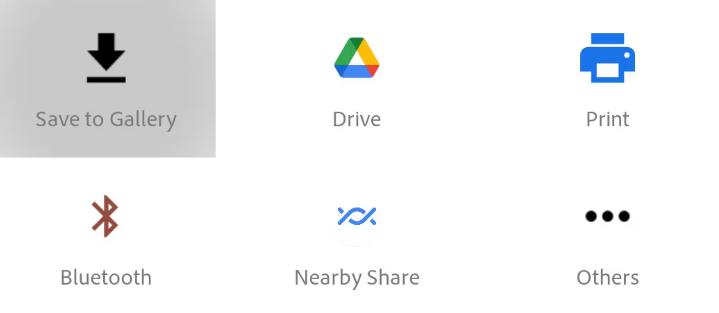
使用正确的应用程序可以轻松地在安卓手机上翻转照片
安卓设备长期以来一直享有许多照片编辑应用程序,您可以轻松地使用这些应用程序之一来翻转您设备上的照片。对于许多安卓用户来说,他们可以只使用库存的Gallery应用来翻转照片。但如果这对您来说不可能,也有许多高质量的免费替代品可供选择。




